1 创建发布包
当前可通过如下两种方式,创建发布包并发布。
方式1:
完成任务开发,点击提交上线时,若选择“提交并发布”,系统将自动创建发布包。若不需要人工复查,发布包中包含的任务将直接发布到生产环境。若需要人工复查,则在“提交并发布”时,添加复查人,待复查人审核通过后,发布包中包含的任务将发布到生产环境。
方式2:
在“任务发布-代码提交”列表,选择一个(或多个)任务Commit,点击“新建发布包”,填写发布设置,并确定发布。
若需要进行复查,则指定复查人,并点击“确定”。复查人会收到包括发布包复查链接的邮件。待复查通过后,任务将发布到生产环境。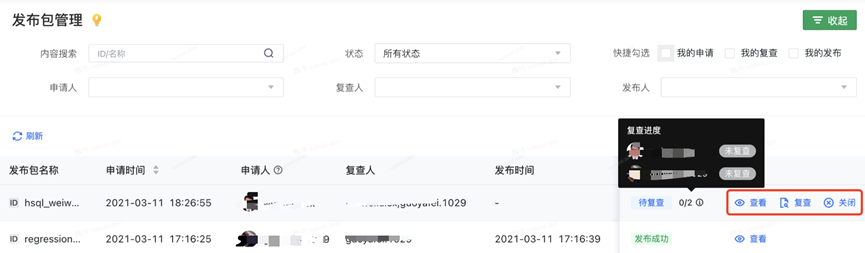
2 查看发布包
在“任务发布-发布包管理”列表中,选择筛选条件,找到目标发布包。
点击“查看”,查看包含的任务Commit信息。
提供两种查看模式:
列表模式:对任务代码及配置信息进行抽象及归类,并以列表的形式展示
代码模式:将任务代码及配置信息,直接以Code Config的形式展示
对于发布包申请人(即创建人),若某个任务需调整,可通过右侧的“更多-移除任务”,将其移出发布包。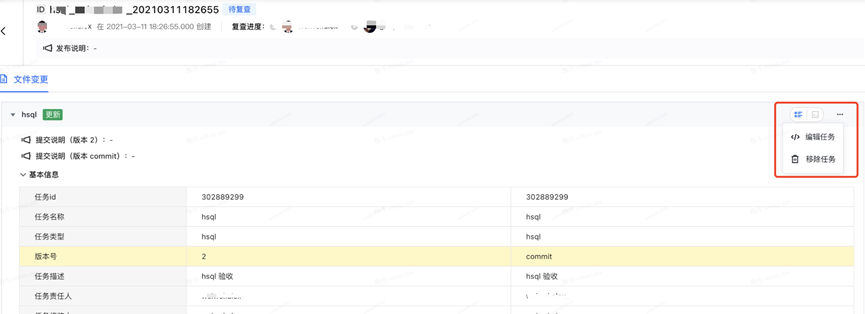
3 发布包复查
为保证生产数据安全及质量,对于重要任务代码的变更,会进行人工审核。待复查人审核通过后,发布包中包含的任务将发布到生产环境。
复查人可通过点击接收到的链接,或通过“任务发布-发布包管理”,选中“我的复查”,快速找到待复查的发布包。
点击”复查“,进入复查页面,查看包含的任务Commit信息。
勾选右侧的“Viewed"复选框,标识该任务已经被复查。
点击”通过“,发布包中包含的任务将发布到生产环境。
点击”拒绝“,填写拒绝理由并确定。发布包状态将变更为”已拒绝“。同时,发布包中包含的所有任务Commit,将重新恢复至代码提交列表。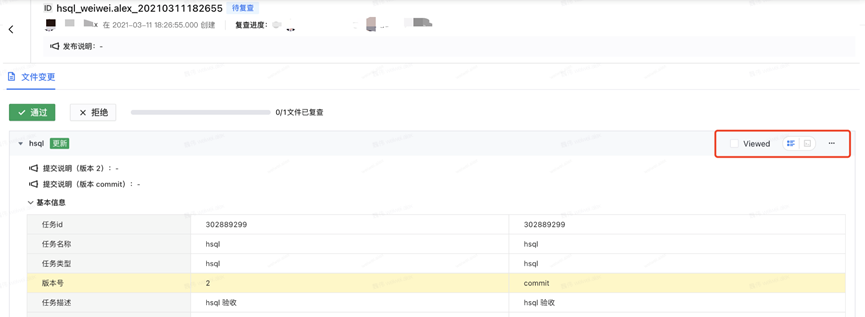
4 关闭发布包
对于发布包申请人(即创建人),可通过“任务发布-发布包管理”,选中“我的申请”,快速找到创建的发布包。
若需要撤回此次发布,可点击”关闭“并确定。关闭后,发布包中已添加的代码文件,将自动恢复至代码提交列表,可重新打包。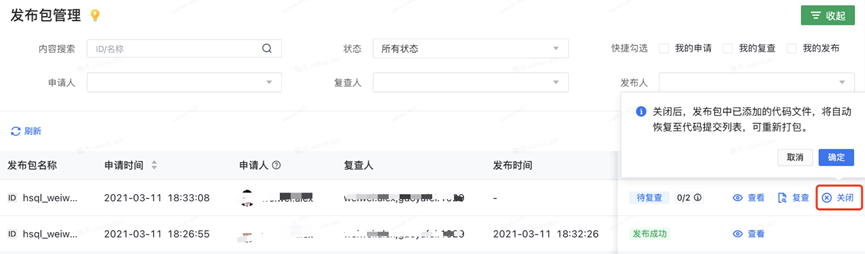
5 复查催办
选择待复查的发布包,点击“查看”,在复查人名称右侧,点击“复查催办”按钮,未复查人会同时收到复查催办消息。